Hvernig á að skoða öll læst númer á Android

Þú lifir annasömu lífi. Það síðasta sem þú þarft eru sölusímtöl eða, jafnvel verra, símtöl frá svindlarum. En þeir geta gerst af og til. Þess vegna er
Ef tölvan þín stendur frammi fyrir Minni heilleika er slökkt á Windows 11 villunni, þá verður þú að grípa til aðgerða til að leysa þetta mál ef þú hefur ekki slökkt á henni viljandi. Haltu áfram að lesa til að vita meira um minnisheilleika eiginleika Windows 11.
Ein banvænasta aðferðin við tölvuárásir er að miða á ýmsar kjarnaskrár tölvustýrikerfis. Tölvuþrjótar dæla skaðlegum rekla inn í tölvuna þína.
Stýrikerfið (OS) lítur á þetta sem bílstjóra og keyrir hann án þess að spyrja spurninga. Það er það! Nú er búið að hakka kerfið þitt og tölvuþrjóturinn gæti stolið gögnunum þínum.
Til að koma í veg fyrir slíkar árásir nota stýrikerfisframleiðendur háöryggisumhverfi fyrir kjarnaskrár stýrikerfisins. Stýrikerfið mun aðeins keyra trausta og stafrænt undirritaða rekla við ræsingu kerfisins.
Einn varnarbúnaður Windows 11 og Windows 10 stýrikerfa er kjarnaeinangrun í gegnum heilleika minni. En þú gætir fengið sjálfvirka villutilkynningu frá Windows 11 eða 10 um að slökkt sé á minnisheilleika í Windows 11. Í sumum öðrum tilvikum er tilkynning um slökkt á öryggisminni tækis einnig algeng.
Haltu áfram að lesa til að læra meira um heilleika minni og hvernig á að leysa allar villur sem tengjast þessum Windows öryggiseiginleika.
Áður en þú getur skilið eiginleiki minnisheilleika verður þú að þekkja kjarnaeinangrunarferlið Windows Security. Windows OS býr til raunverulegt vélbúnaðarumhverfi á minnisflögum kerfisins eða vinnsluminni. Síðan keyrir það öll kjarna stýrikerfisforrit innan þeirrar öruggu minningar.
Nú reyna tölvuþrjótar að nota lágstigs rekla, eins og þá sem viðhalda öllum samskiptum milli tölvuinntaks/úttakskerfa eins og vefmyndavéla, músa, lyklaborða osfrv., til að komast inn í þetta örugga umhverfi tölvuminnisblokkanna.
Heilindi í minni byrjar til að stöðva slíka illgjarna starfsemi. Eiginleikinn er almennt þekktur sem HVCI eða Hypervisor-verndaður kóðaheilleiki. HVCI eða Memory Integrity hindrar alla illgjarna og ótrausta rekla á tölvunni þinni. Þannig geta tölvuþrjótar ekki komist inn í þessar öruggu minnisblokkir sem eru ómissandi til að Windows 11 eða 10 gangi snurðulaust.
Microsoft sendir öll ný afrit af Windows 11 stýrikerfi með virkum Core einangrunareiginleika. Þegar þú setur upp stýrikerfið í fyrsta skipti er aðgerðin í gangi til að koma í veg fyrir skaðlega rekla.
Hins vegar eru aðstæður þar sem þú gætir fundið slökkt á Windows Security Core einangrunarkerfinu. Nokkur dæmi eru eins og nefnd eru hér að neðan:
Ef slökkt er á kjarnaeinangrunareiginleikanum mun HVCI eða minnisheilleiki ekki byrja þegar þriðju aðila reklar setja upp, kerfið ræsir sig eða ökumenn uppfæra sig.
Tækjaöryggishlutinn í Windows öryggisforritinu mun þá sýna gult viðvörunarmerki. Ef þú opnar viðvörunina gætirðu séð einhver af viðvörunarskilaboðunum hér að neðan:
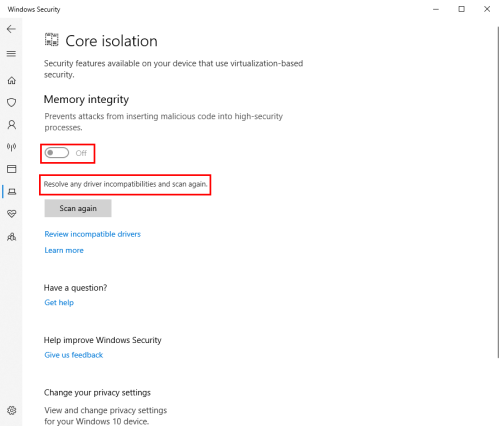
Þar sem minnisheilleiki eða HVCI stjórnar virkni alls kyns rekla á tölvunni þinni, þar á meðal hinna illgjarnu, er það mjög áhyggjuefni ef einhver eða eitthvað slekkur á henni.
Ef þú notar tölvuna til leikja og slekkur viljandi á minnisheilleika eiginleika Core isolation, þá er það skiljanlegt.
Hins vegar, ef þú veist að þú gerðir það ekki eða tölvan er til persónulegra og faglegra nota, þá verður aðgerðin að vera áfram í öllum aðstæðum.
Virki minnisheilleikaeiginleikinn kemur í veg fyrir uppsetningu skaðlegra rekla á tölvunni þinni. Ef þessi mikilvægi öryggiseiginleiki er ótengdur, þá er kerfið þitt og öll gögn sem eru í því í hættu á tölvuþrjóti og lausnarhugbúnaði.
Þú getur prófað aðferðirnar sem nefndar eru hér að neðan til að leysa „Slökkt er á heilindum minnis. Tækið þitt gæti verið viðkvæmt“ villa á hvaða Windows 10 eða 11 tölvu sem er. Prófaðu líka að kveikja á minnisheilleikaeiginleikanum í Start valmyndinni > Windows Öryggi > Öryggi tækis > Upplýsingar um kjarnaeinangrun > Kveiktu á rofanum fyrir heilleika minni .
Ef þjónustan byrjar skaltu ekki reyna fleiri lagfæringar. Ef þjónustan byrjar ekki skaltu prófa aðra aðferð og reyndu svo aftur að virkja Memory integrity.
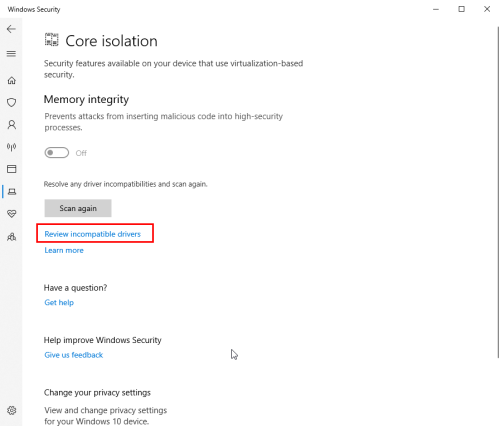
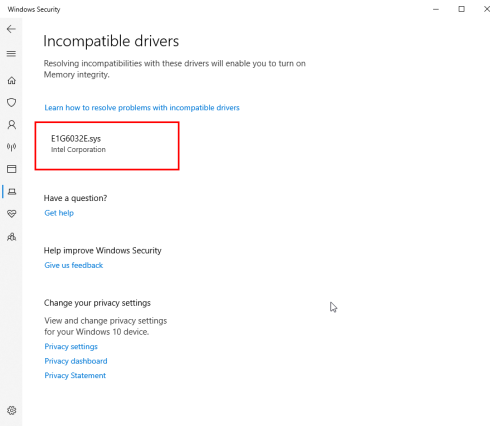
Þú gætir staðið frammi fyrir villu " Windows 11 Minni heilleiki er grá " ef einhverjar mikilvægar kjarnaskrár skemmast. Svona geturðu lagað kerfisskrárnar og virkjað minnisheilleika:
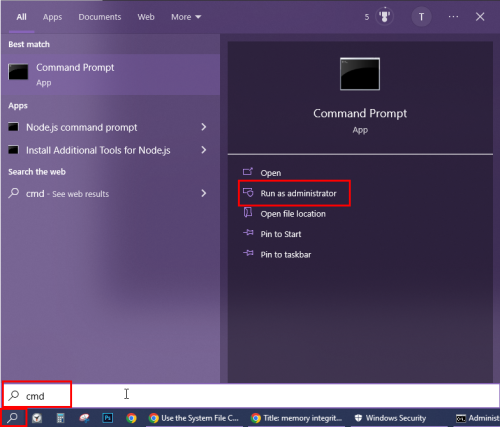
sfc /scannow
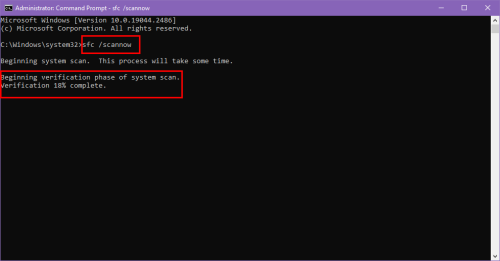
Þegar þessu er lokið, reyndu að virkja minnisheilleika frá kjarnaeinangrunarskjánum í Device Security .
dism /online /get-drivers /format:table
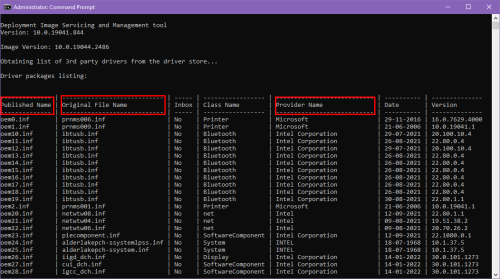
pnputil /delete-driver (birt nafn ökumanns) /uninstall /force
Ekki gleyma að skipta út (birt nafn ökumanns) textastaðsetningarmerkinu fyrir raunverulegt útgefið nafn ökumanns. Sjáðu til dæmis þessa skipun:
pnputil /delete-driver oem40.inf /uninstall /force
Úrræðaleit fyrir minnisheilleika sýnir upprunalega skráarnafnið fyrir ósamhæfa ökumanninn. Þú verður að passa það nafn við útgefið nafn þess .
Ef þú getur fundið undirliggjandi forritið úr nafni ökumanns, þá geturðu fylgst með þessum skrefum til að eyða forritinu af tölvunni þinni til að leysa Windows 11 Minni heilleika er ekki vandamál:
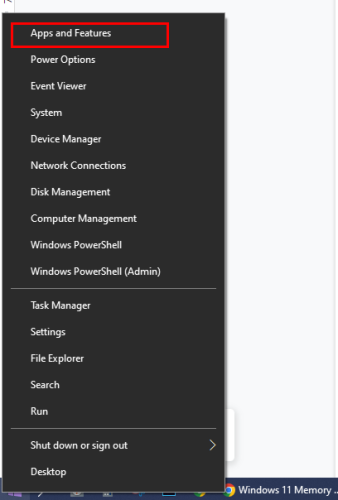
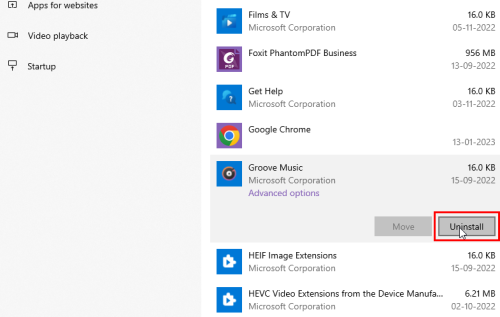
Ef valmöguleikinn Forrit og eiginleikar virkar ekki skaltu prófa þessi skref:
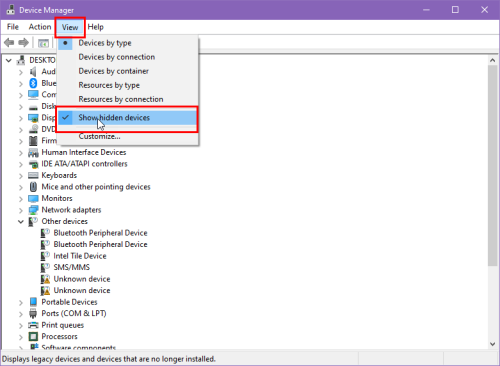
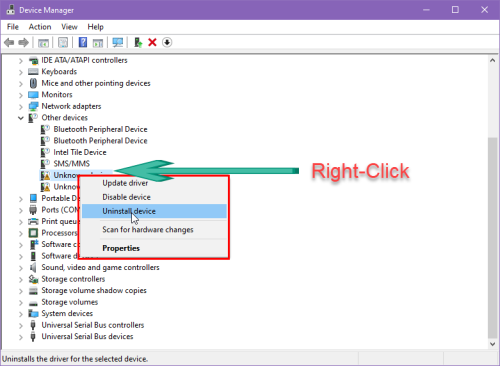
Eiginleikar Kjarnaeinangrunar og minnisheilleika eru kraftmikil öryggisaðgerðir Windows 11 og 10. Þessi kerfi eru háð reglulegum Windows uppfærslum.
Ef þú hefur ekki uppfært Windows tölvuna þína í nokkurn tíma skaltu prófa þessi skref til að nota uppfærslur í bið núna:
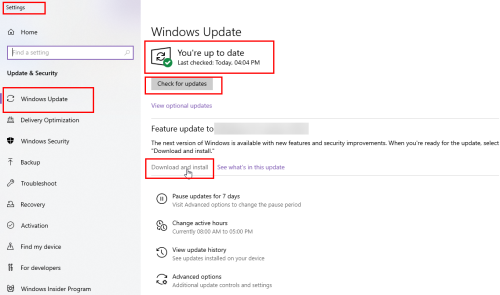
Eftir endurræsingu skaltu reyna að virkja minnisheilleikaeiginleikann úr Windows öryggisforritinu .
Heilleiki minni myndi ekki virka á Windows PC ef þú virkjaðir ekki Vélbúnaðar sýndarvæðingu úr UEFI eða BIOS valmyndinni. Þessi eiginleiki er virkur frá verksmiðju í öllum nýjustu borðtölvum og fartölvum sem byggjast á Windows 11.
Hins vegar, ef þú notar samsetta tölvu, hefur líklega ekki verið kveikt á eiginleikanum. Einnig gæti aðgerðin verið óvirk á tveggja til þriggja ára gömlum fartölvum byggðar á Windows 10 eða 11.
Fylgdu þessum skrefum til að virkja eiginleikann úr BIOS eða UEFI:
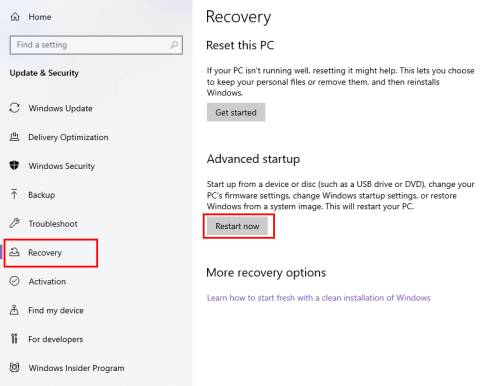
Ofangreint flæði er fyrir nýjustu Intel kubba-undirstaða móðurborðin. Ef BIOS eða UEFI lítur öðruvísi út á tölvunni þinni skaltu virkja einhvern af eftirfarandi valkostum á CPU Stillingar skjánum:
Þegar tækið hefur endurræst og opnað skjáborðið, farðu í Windows Öryggi til að virkja Minni heilleika til að laga Windows 11 Minni heilleiki er slökkt.
Nú veistu hvernig á að laga „Slökkt er á heilleika minni. Tækið þitt gæti verið viðkvæmt“ galla á Windows 11 eða 10 tölvum.
Athugaðu hér að neðan ef þú þekkir aðra aðferð sem ég fjallaði ekki um hér.
Þú gætir líka líkað við " hvernig á að bæta öryggi á Windows 11. "
Þú lifir annasömu lífi. Það síðasta sem þú þarft eru sölusímtöl eða, jafnvel verra, símtöl frá svindlarum. En þeir geta gerst af og til. Þess vegna er
Hisense er eitt af efstu sjónvarpsmerkjunum með mikið úrval af gerðum sem henta mismunandi þörfum og smekk. Flest nútíma Hisense sjónvörp eru með snjöllum eiginleikum, eins og
.MOV skrár, tegund myndbandssniðs þróað af Apple, eru í miklum metum fyrir hágæða myndbands og hljóðs. Það er svo gott þessi fagmaður
Þótt Windows 11 eigi að vera notendavænna stýrikerfi en forverar þess, þá fylgja því nokkrar óvæntar breytingar. Ekki síst,
Kannski ertu að leysa nettengingarvandamál fyrir tiltekið forrit og þarft að athuga hvort tengiaðgangur þess sé opinn. Hvað ef þú þarft
Viltu fjarlægja Microsoft Edge af Windows 11 tölvunni þinni? Og vilt koma í veg fyrir að það setji sig sjálfkrafa upp aftur? Fylgdu þessari handbók.
Microsoft hefur alltaf gert Windows aðgengilegt í nokkrum útgáfum, hvort sem það er Nemandi og Kennari, Home eða Windows 7 og Vistas Ultimate. Windows 10 er nr
Stundum birtast skilaboð um tengingarvandamál eða ógildan MMI kóða og geta verið pirrandi fyrir Android notendur. Þegar ógild MMI kóða skilaboð
Virkar tölvan þín hægar en venjulega? Þetta gæti verið merki um að það sé að ofhitna. Það er algengt mál sem mun gera þig minna afkastamikill þegar þú reynir að reikna út
Þegar tölvan þín er farin að verða sein er það merki um að þú þurfir að losa um pláss. Venjulega er það frábær staður til að byrja að eyða tímabundnum skrám.








